Erstellen von VLANs auf einem Cisco Business Switch der Serie 250 oder 350
Ziel
In diesem Artikel wird erläutert, wie ein VLAN auf einem Switch der CBS 250- oder 350-Serie erstellt, bearbeitet oder gelöscht wird.
Unterstützte Geräte | Software-Version
- CBS250 (Datenblatt) | 3.0.0.69 (Aktuelle Version herunterladen)
- CBS350 (Datenblatt) | 3.0.0.69 (Aktuelle Version herunterladen)
- CBS350-2X (Datenblatt) | 3.0.0.69 (Aktuelle Version herunterladen)
- CBS350-4X (Datenblatt) | 3.0.0.69 (Aktuelle Version herunterladen)
Einleitung
Durch die Erstellung eines Virtual Local Area Network (VLAN) können Sie separate Broadcast-Domänen auf einem Switch erstellen. Die Broadcast-Domänen können mithilfe eines Layer-3-Geräts wie eines Routers miteinander verknüpft werden. Ein VLAN wird hauptsächlich verwendet, um Gruppen aus den Hosts zu bilden, unabhängig davon, wo sich die Hosts physisch befinden. So verbessert ein VLAN die Sicherheit mithilfe der Gruppenbildung zwischen den Hosts. Wenn ein VLAN erstellt wird, hat es keine Wirkung, bis dieses VLAN entweder manuell oder dynamisch mit mindestens einem Port verbunden wird. Einer der häufigsten Gründe, weshalb ein VLAN eingerichtet wird, ist die Einrichtung eines jeweils separaten VLANs für Sprache und Daten. Dadurch werden die Pakete für beide Datentypen weitergeleitet, obwohl dasselbe Netzwerk verwendet wird.
VLAN-Einstellungen
Erstellen eines VLANs
Schritt 1: Melden Sie sich beim webbasierten Dienstprogramm an, und wählen Sie VLAN Management > VLAN Settings aus.
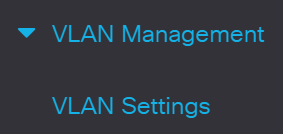
Schritt 2: Klicken Sie im Bereich "VLAN Table" auf Add, um ein neues VLAN zu erstellen. Daraufhin wird ein Popup-Fenster angezeigt.
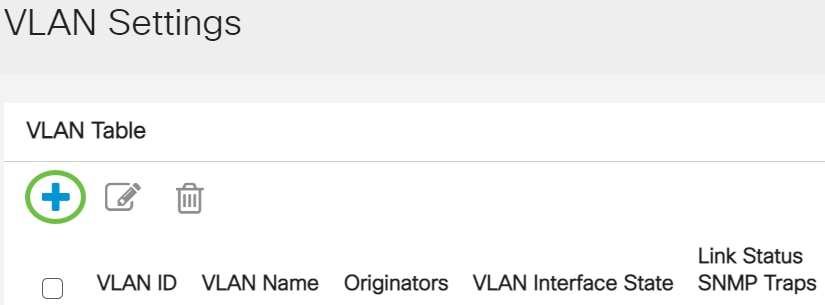
Schritt 3: VLAN kann auf zwei verschiedene Arten hinzugefügt werden, wie in den nachfolgenden Optionen gezeigt. Wählen Sie eine Optionsschaltfläche aus, die der gewünschten Methode entspricht:
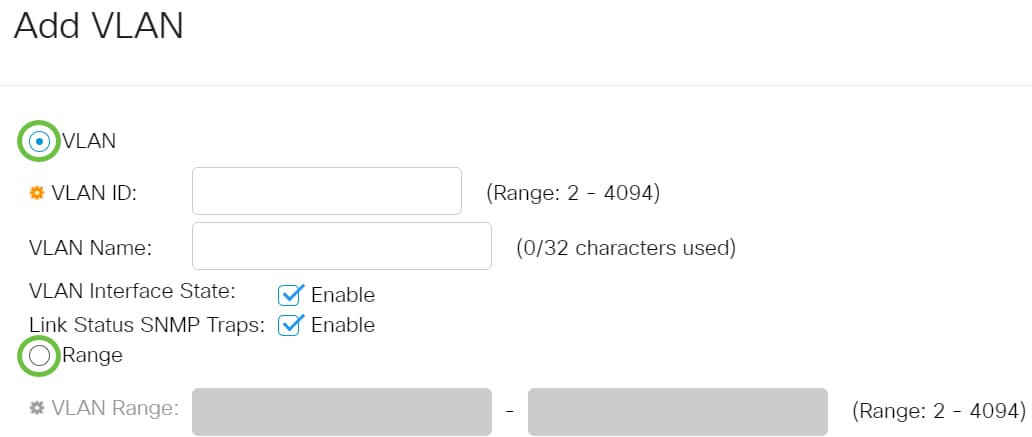
- VLAN - Verwenden Sie diese Methode, um ein bestimmtes VLAN zu erstellen.
- Range (Bereich): Verwenden Sie diese Methode, um einen Bereich für VLANs zu erstellen.
Schritt 4: Wenn Sie in Schritt 3 VLAN ausgewählt haben, geben Sie die VLAN-ID in das Feld VLAN-ID ein. Der Bereich muss zwischen 2 und 4094 liegen. In diesem Beispiel lautet die VLAN-ID 4.
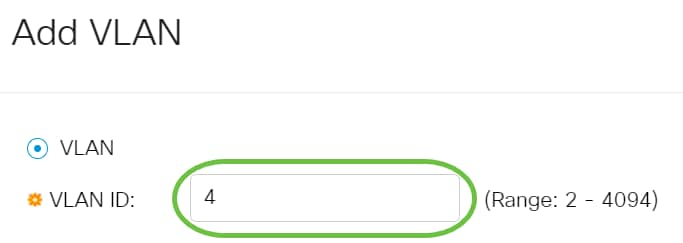
Schritt 5: Geben Sie im Feld VLAN Name einen Namen für das VLAN ein. In diesem Beispiel lautet der VLAN-Name Accounting. Es können bis zu 32 Zeichen verwendet werden.
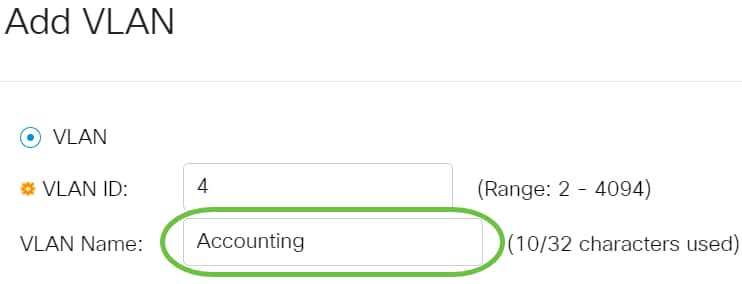
Schritt 6: Aktivieren Sie das Kontrollkästchen VLAN Interface State (VLAN-Schnittstellenstatus), um den VLAN-Schnittstellenstatus zu aktivieren. ist es bereits standardmäßig aktiviert. Wird diese Einstellung nicht aktiviert, wird das VLAN effektiv heruntergefahren, und es kann nichts über das VLAN übertragen oder empfangen werden.
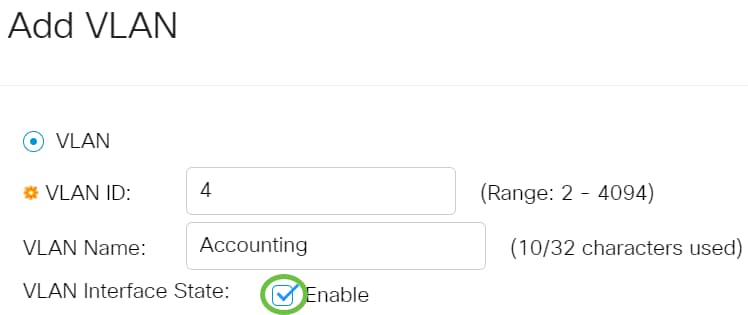
Schritt 7: Aktivieren Sie das Kontrollkästchen Link Status SNMP Traps, wenn Sie die Generierung von SNMP-Traps aktivieren möchten. Die Einstellung ist standardmäßig aktiviert.
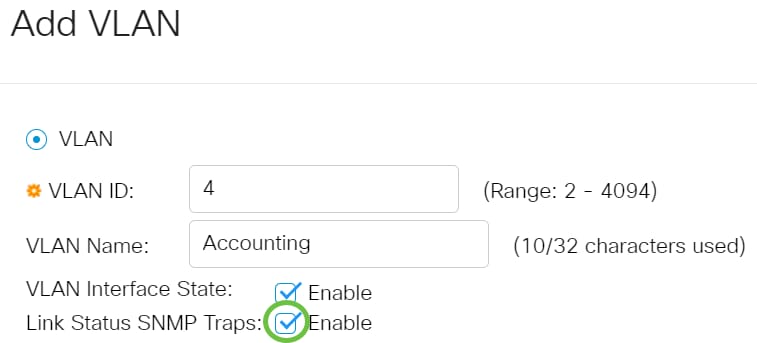
Schritt 8: Wenn Sie in Schritt 3 Bereich ausgewählt haben, geben Sie den Bereich der VLANs in das Feld VLAN-Bereich ein. Der verfügbare Bereich liegt zwischen 2 und 4094. In diesem Beispiel liegt der VLAN-Bereich zwischen 3 und 52.
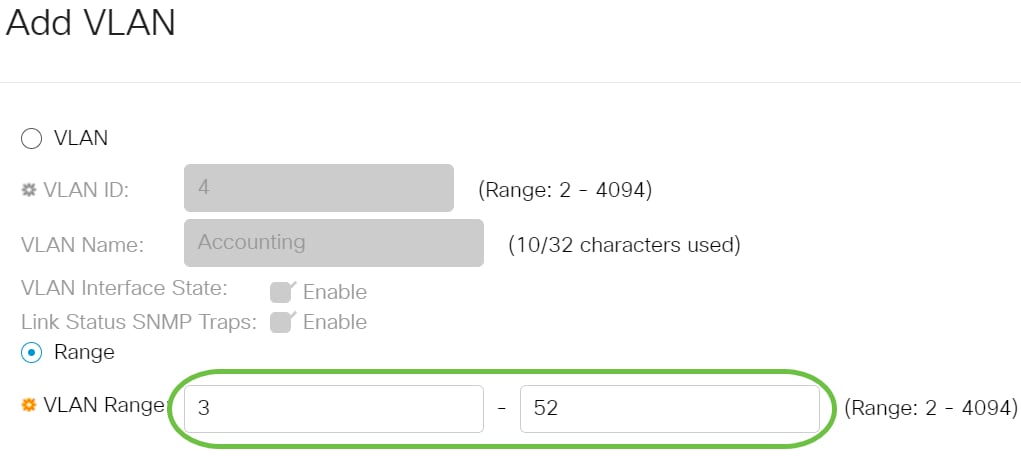
Schritt 9: Klicken Sie auf Anwenden.
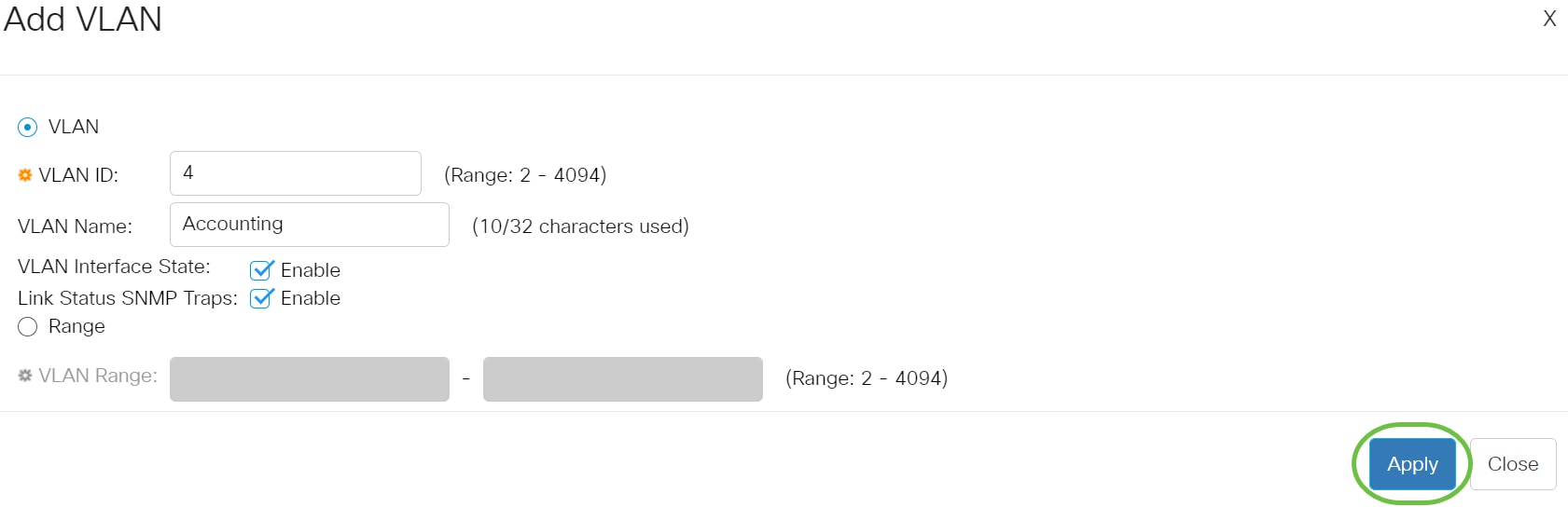
Bearbeiten eines VLANs
Schritt 1: Melden Sie sich beim webbasierten Dienstprogramm an, und wählen Sie VLAN Management > VLAN Settings aus. Daraufhin wird die Seite VLAN Settings (VLAN-Einstellungen) geöffnet.
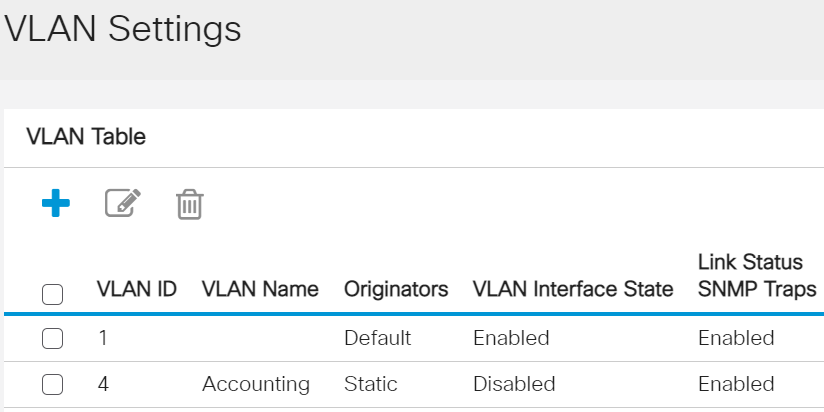
Schritt 2: Aktivieren Sie das Kontrollkästchen neben dem VLAN, das Sie bearbeiten möchten.
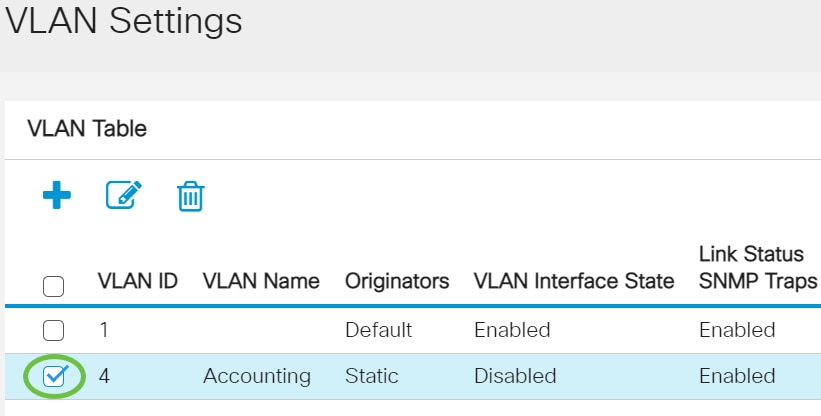
Schritt 3: Klicken Sie auf Bearbeiten, um das ausgewählte VLAN zu bearbeiten. Das Fenster Edit VLAN (VLAN bearbeiten) wird angezeigt.
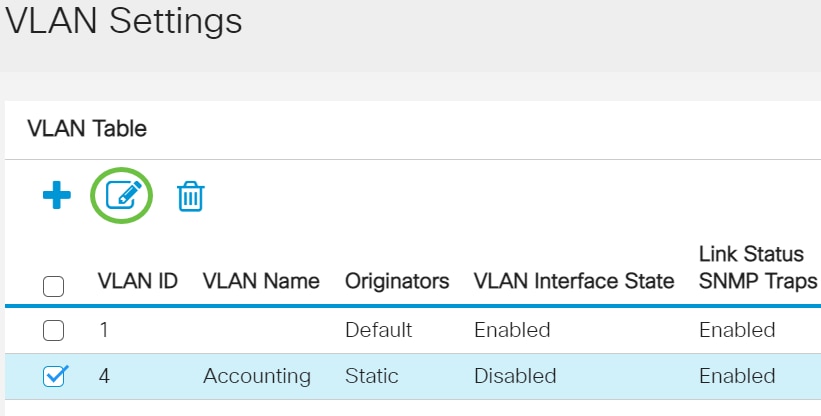
Schritt 4: Das aktuelle VLAN kann mithilfe der Dropdown-Liste VLAN ID geändert werden. Auf diese Weise können Sie schnell zwischen den VLANs wechseln, die Sie konfigurieren möchten, ohne zur Seite der VLAN-Einstellungen zurückzukehren.
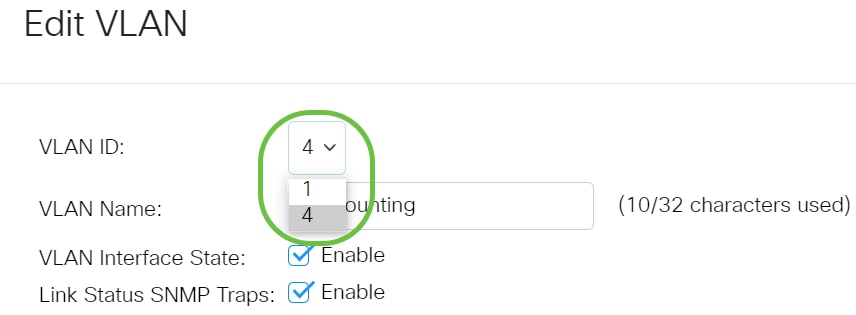
Schritt 5: Bearbeiten Sie den Namen des VLAN im Feld VLAN Name. Dieser Name hat keine Auswirkungen auf die Leistung des VLANs und wird zur einfachen Identifizierung verwendet.
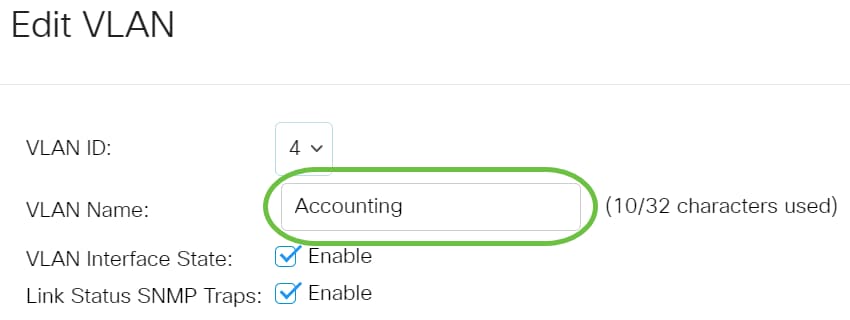
Schritt 6: Aktivieren Sie das Kontrollkästchen "VLAN Interface State" (VLAN-Schnittstellenstatus), um den Schnittstellenstatus des VLAN zu aktivieren. ist es bereits standardmäßig aktiviert. Wird diese Einstellung nicht aktiviert, wird das VLAN effektiv heruntergefahren, und es kann nichts über das VLAN übertragen oder empfangen werden.
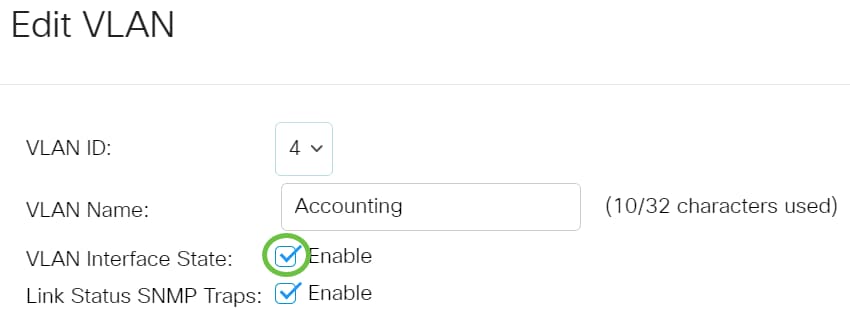
Schritt 7: Aktivieren Sie das Kontrollkästchen Verbindungsstatus-SNMP-Traps aktivieren, um die Generierung von SNMP-Traps mit Verbindungsstatusinformationen zu aktivieren. Dieses Kontrollkästchen ist standardmäßig aktiviert.
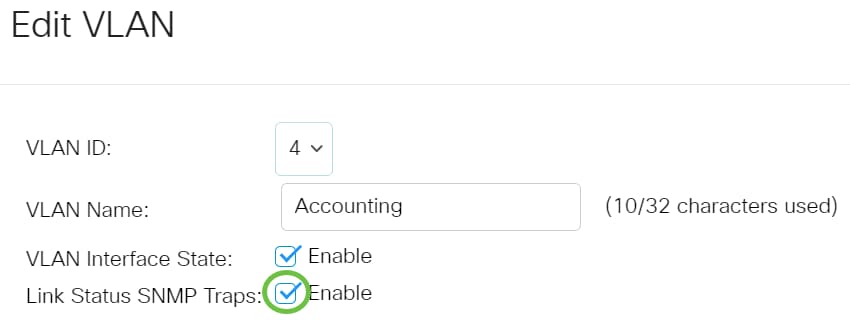
Schritt 8: Klicken Sie auf Anwenden.
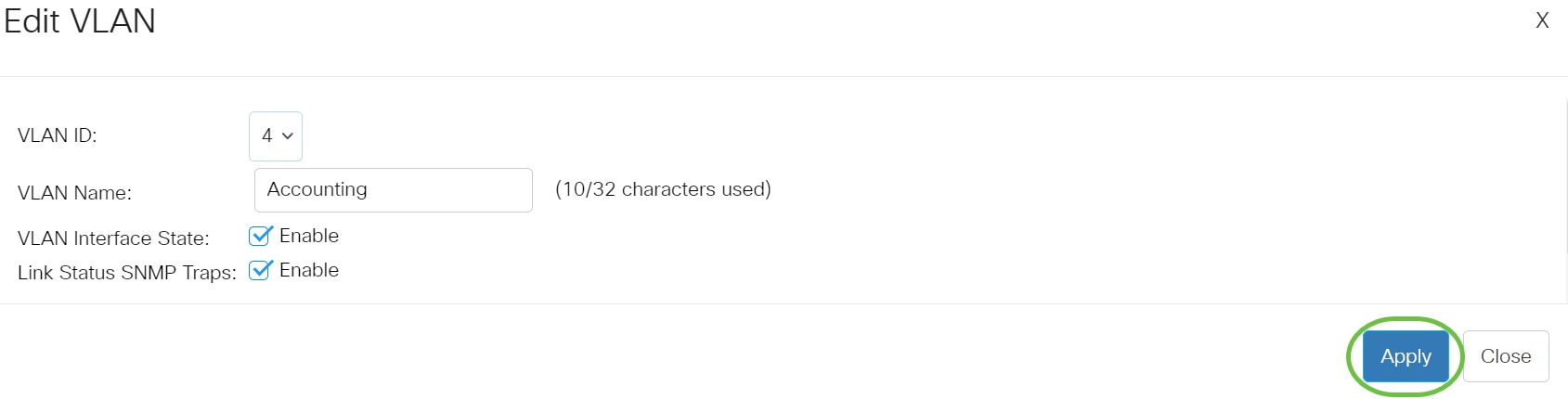
Löschen eines VLANs
Schritt 1. Melden Sie sich beim webbasierten Dienstprogramm an und wählen Sie VLAN Management > VLAN Settings (VLAN-Management > VLAN-Einstellungen) aus.
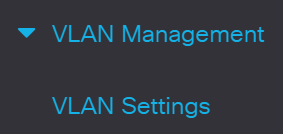
Schritt 2: Aktivieren Sie das Kontrollkästchen neben dem VLAN, das Sie löschen möchten.
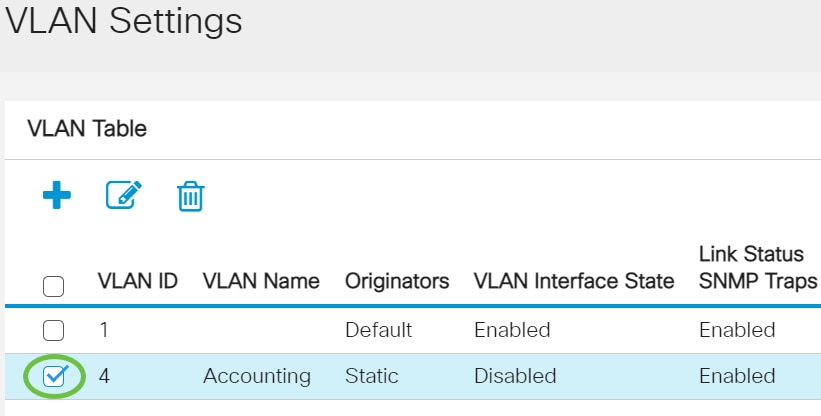
Schritt 3: Klicken Sie auf Löschen, um das ausgewählte VLAN zu löschen.
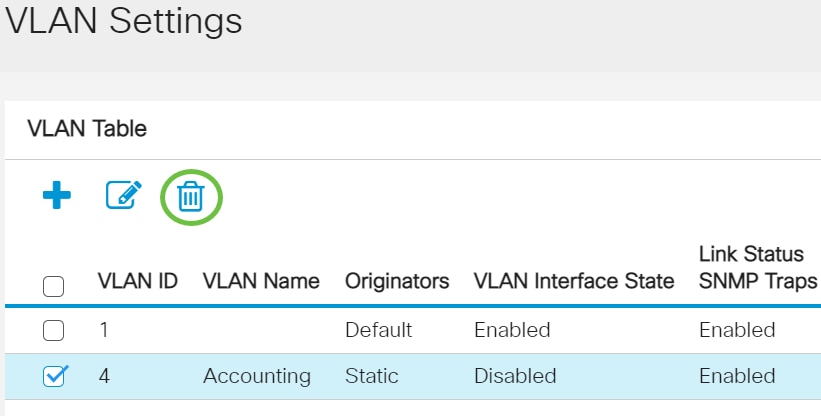
Sie haben jetzt ein VLAN auf Ihrem Cisco Business Switch der Serie 250 oder 350 erfolgreich gelöscht.
Benötigen Sie weitere Informationen zu VLANs für Ihre Cisco Business Switches? Unter den folgenden Links finden Sie weitere Informationen.
Revisionsverlauf
| Überarbeitung | Veröffentlichungsdatum | Kommentare |
|---|---|---|
1.0 |
29-Jul-2021
|
Erstveröffentlichung |
Cisco kontaktieren
- Eine Supportanfrage öffnen

- (Erfordert einen Cisco Servicevertrag)
 Feedback
Feedback